วิธีเพิ่มโค้ดในเทมเพลต WordPress ของคุณ
เผยแพร่แล้ว: 2022-10-16หากคุณต้องการเพิ่มโค้ดลงในเทมเพลต WordPress ของคุณ มีสองวิธีหลักในการทำ อย่างแรกคือการเพิ่มโค้ดลงในไฟล์เทมเพลตของคุณโดยตรงโดยใช้โปรแกรมแก้ไขข้อความ เช่น ตัวแก้ไขโค้ดในตัวของ WordPress ประการที่สองคือการใช้ปลั๊กอินเช่น แทรกส่วนหัว และส่วนท้ายเพื่อเพิ่มข้อมูลโค้ดในเว็บไซต์ของคุณ
ปลั๊กอินข้อมูลโค้ด WPCode เป็นปลั๊กอินที่ใช้กันอย่างแพร่หลายมากที่สุดใน WordPress โดยมีเว็บไซต์มากกว่า 1 ล้านแห่งใช้งาน คุณลักษณะนี้ทำให้ง่ายต่อการเพิ่มข้อมูลโค้ดใน WordPress โดยไม่ต้องแก้ไขไฟล์ functions.php ของธีมของคุณ นอกจากนี้ WPCode ยังช่วยให้เพิ่มโค้ดติดตามไปยัง Google Analytics, Facebook Pixel, Google AdSense และผลิตภัณฑ์อื่นๆ อีกมากมายได้อย่างง่ายดาย เมื่อคุณติดตั้งปลั๊กอิน 'Code Snippets' จะปรากฏในแถบผู้ดูแลระบบ WordPress เป็นรายการเมนูใหม่ เมื่อคุณคลิกแล้วคุณจะสามารถเข้าถึงรายการข้อมูลโค้ดที่กำหนดเองที่คุณบันทึกไว้ในไซต์ของคุณได้ ไปที่หน้า Add Your Custom Code ( New Snippet ) และคลิกที่ปุ่ม 'Use snippet' ถัดจาก 'Add Your Custom Code' ตัวเลือกการแทรกสามารถพบได้ใกล้กล่องรหัส
ตัวเลือกการแทรกที่พบบ่อยที่สุด 2 แบบ ได้แก่ (1) การดึงหน้าและ (2) การถอยกลับ สามารถเปิดใช้งานการแทรกอัตโนมัติและรหัสย่อได้ หากคุณต้องการให้แสดงตัวอย่างข้อมูลเร็วกว่ารายการอื่น คุณสามารถตั้งค่าลำดับความสำคัญเป็นตัวเลขที่ต่ำกว่า เช่น 5 เป็นต้น ส่วน 'Smart Conditional Logic' สามารถใช้เพื่อแสดงหรือซ่อนตัวอย่างข้อมูลที่แทรกโดยอัตโนมัติตามชุดของกฎ ตัวอย่างเช่น คุณสามารถแสดงตัวอย่างข้อมูลต่อผู้ใช้ที่เข้าสู่ระบบเท่านั้น จำกัดจำนวนข้อมูลโค้ดที่แสดงบนหน้าที่ระบุ และโหลดข้อมูลโค้ดสำหรับประเภท URL ที่ระบุเท่านั้น ปลั๊กอิน WPCode ซึ่งมีอินเทอร์เฟซผู้ใช้ที่มีประสิทธิภาพ ทำให้ง่ายต่อการจัดการข้อมูลโค้ดที่กำหนดเองของคุณ สามารถบันทึกข้อมูลโค้ดได้โดยไม่ต้องเปิดใช้งานบนไซต์ของคุณ อย่างไรก็ตาม สามารถเปิดใช้งานหรือปิดใช้งานได้ตลอดเวลา หากคุณกำลังย้ายเว็บไซต์จากเซิร์ฟเวอร์หนึ่งไปยังอีกเซิร์ฟเวอร์หนึ่ง คุณสามารถนำเข้าข้อมูลโค้ดของคุณจากเว็บไซต์ก่อนหน้านี้ได้อย่างง่ายดาย
วิธีเพิ่มโค้ดที่กำหนดเองใน WordPress
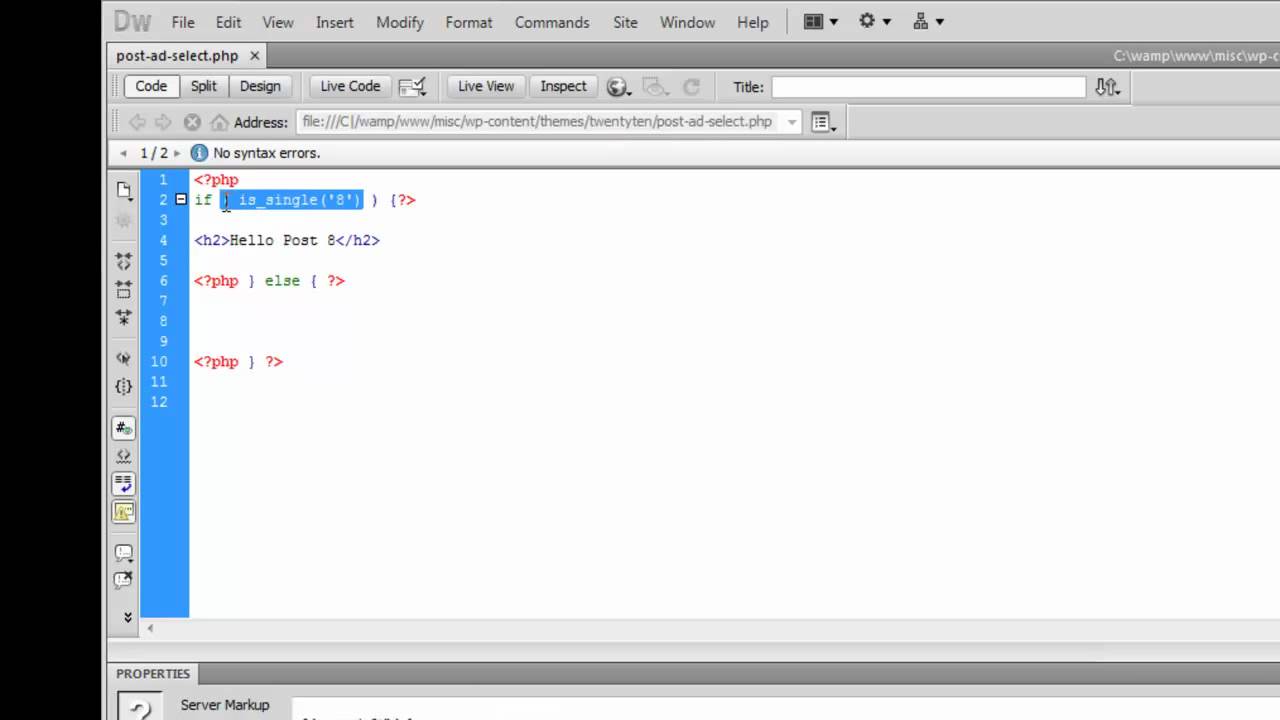
ในการเพิ่มโค้ดที่กำหนดเองลงในไซต์ WordPress คุณจะต้องเข้าถึงตัวแก้ไขไฟล์ภายในพื้นที่ผู้ดูแลระบบ WordPress เมื่อคุณอยู่ในโปรแกรมแก้ไขไฟล์ คุณจะต้องเลือกไฟล์ที่คุณต้องการแก้ไขจากแถบด้านข้างทางซ้ายมือ เมื่อคุณเลือกไฟล์แล้ว คุณจะต้องเลื่อนลงไปที่ด้านล่างของไฟล์และเพิ่มรหัสที่กำหนดเองของคุณ เมื่อคุณเพิ่มโค้ดที่กำหนดเองแล้ว คุณจะต้องบันทึกไฟล์แล้วอัปโหลดไปยังไซต์ WordPress ของคุณ
รหัสย่อเป็นส่วนรหัสขนาดเล็กที่สามารถใช้เพื่อดำเนินงานเฉพาะ ใช้รหัสย่อเพื่อเพิ่ม แสดง หรือแก้ไขคุณลักษณะบนปลั๊กอิน หากคุณทำผิดพลาดขณะใส่รหัส เว็บไซต์ของคุณจะไม่แสดงอย่างถูกต้อง ในบทความนี้ ผมจะแนะนำคุณเกี่ยวกับขั้นตอนการติดตั้งและใช้งานปลั๊กอิน Code Snippets สำหรับ WordPress คุณสามารถเพิ่มรหัสย่อได้โดยคลิกที่มันที่มุมบนขวา ในหน้านี้ มีตัวเลือกในการเพิ่มข้อมูลโค้ดใหม่ ข้อมูลโค้ดนี้พร้อมใช้งานเป็นชื่อแล้ว ซึ่งจะทำให้แก้ไขหรือลบได้ง่ายขึ้นหากจำเป็น
การรวมส่วนคำอธิบายจะมีประโยชน์เพื่อให้คุณเข้าใจมากขึ้นว่าทำไมคุณจึงเลือกรหัสย่อนี้ Code Snippet เป็นปลั๊กอินที่ยอดเยี่ยมสำหรับ WordPress ที่ช่วยให้คุณสามารถเพิ่มโค้ดที่กำหนดเองได้ รายการปลั๊กอินที่ฉันแนะนำให้คุณลองมีอีกสองสามตัว ข้อมูลโค้ดขยายเกินกว่า PHP และ JS เพื่อรวมข้อมูลโค้ดประเภทอื่นๆ คุณสามารถจัดการข้อมูลโค้ดหลายรายการในแอปพลิเคชันเดียวกันได้อย่างง่ายดาย รหัสย่ออย่างง่าย สามารถช่วยให้คุณเพิ่มเนื้อหาไปยังเว็บไซต์ WordPress ของคุณได้อย่างง่ายดายและรวดเร็ว Shortcodes Ultimate เป็นปลั๊กอินที่ยอดเยี่ยมสำหรับนักพัฒนาเว็บที่อาจไม่คุ้นเคยกับรหัสย่อจำนวนมากที่มีอยู่ใน WordPress ประกอบด้วยตัวสร้างรหัสย่อและรหัสสั้นกว่า 50 รหัส ซึ่งทั้งหมดได้รับการออกแบบในสไตล์ทันสมัยที่โฉบเฉี่ยว
ฉันจะเพิ่มรหัส Php ที่กำหนดเองลงในไซต์ WordPress ของฉันได้อย่างไร
ในการเริ่มต้น คุณต้องติดตั้งปลั๊กอิน Insert PHP Code Snippet ก่อน จากนั้นคลิกเปิดใช้งาน จากนั้น ในเมนูของปลั๊กอิน ให้เลือก PHP Code Snippets หากต้องการเพิ่มข้อมูลโค้ด PHP ใหม่ ให้คลิกลิงก์ "เพิ่มข้อมูลโค้ด PHP ใหม่" สร้างข้อมูลโค้ดของคุณที่นี่แล้วบันทึก
หากคุณไม่คุ้นเคยกับ Php ให้ลองใช้ภาษาอื่นในการพัฒนา WordPress
คุณสามารถใช้ภาษาการเขียนโปรแกรมอื่น ๆ ที่มีอยู่เพื่อสร้าง WordPress หากคุณไม่คุ้นเคยกับ PHP คุณอาจต้องการคิดเกี่ยวกับการใช้ภาษาอื่น อย่างไรก็ตาม มีกรอบการพัฒนา WordPress จำนวนหนึ่งที่ให้คุณสร้างธีมและปลั๊กอิน WordPress ในภาษาการเขียนโปรแกรมที่หลากหลาย
PHP เป็นตัวเลือกที่ยอดเยี่ยมสำหรับผู้ที่เพิ่งเริ่มเขียนโปรแกรม หากคุณใช้ภาษาการเขียนโปรแกรมอื่นอยู่แล้ว คุณควรพัฒนา WordPress โดยใช้ภาษานั้นดีกว่า สามารถใช้ภาษาโปรแกรมต่างๆ เพื่อสร้างธีมและปลั๊กอินของ WordPress ได้ด้วยเฟรมเวิร์กการพัฒนา WordPress ที่ดีจำนวนหนึ่ง

วิธีใส่โค้ดลงใน WordPress
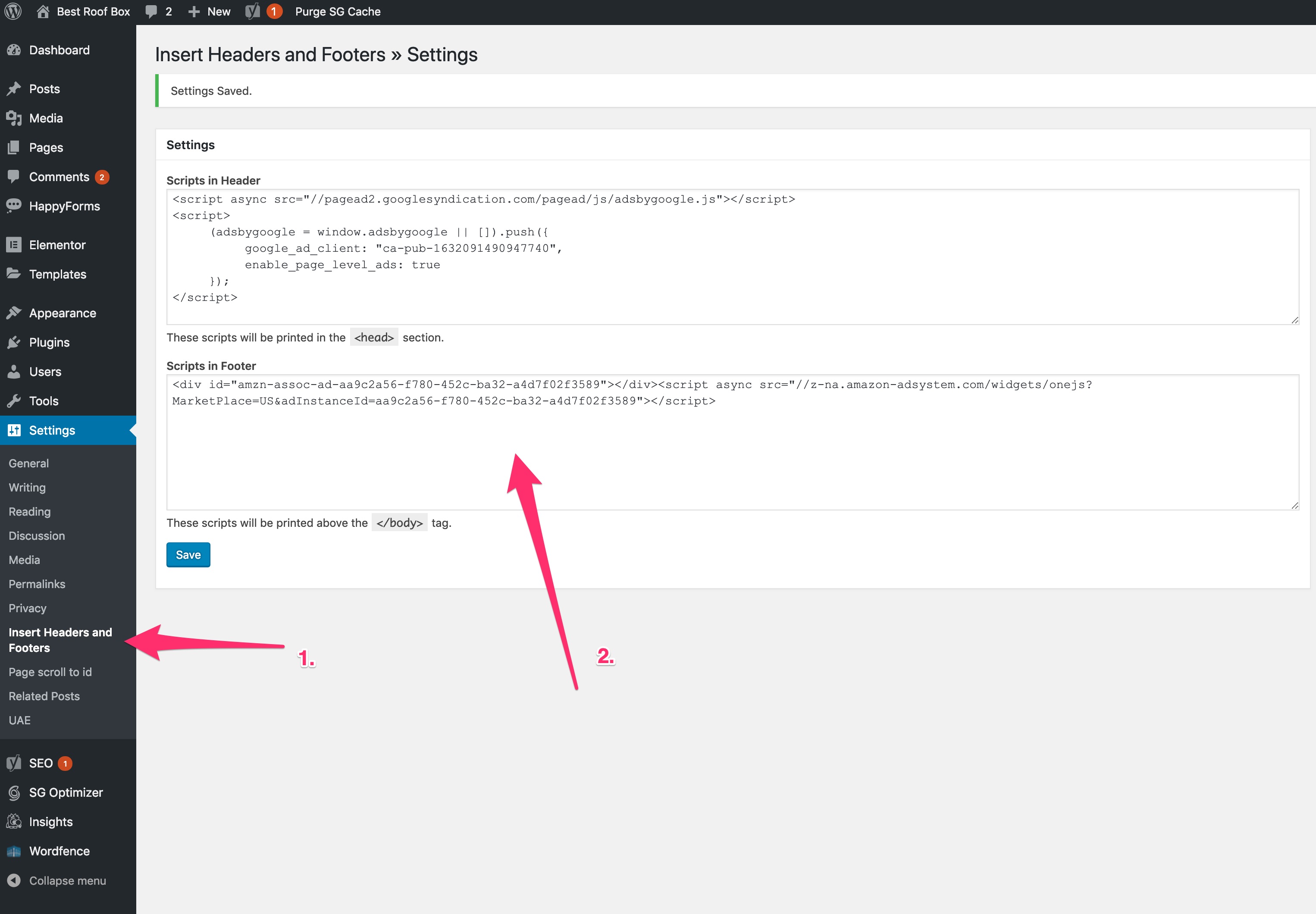
ในการใส่โค้ดลงใน WordPress คุณจะต้องเข้าถึงส่วนหลังของเว็บไซต์ของคุณ เมื่อคุณเข้าสู่ระบบ คุณจะต้องค้นหาเมนู "ลักษณะที่ปรากฏ" และคลิกที่ "ตัวแก้ไข" จากที่นี่ คุณจะสามารถเข้าถึงรหัสทั้งหมดสำหรับเว็บไซต์ของคุณได้ เพียงค้นหาไฟล์ที่คุณต้องการแก้ไข จากนั้นคลิกที่ปุ่ม "อัปเดตไฟล์" เมื่อดำเนินการเสร็จสิ้น
บุคคลที่ไม่ได้เข้ารหัสสามารถจัดการเว็บไซต์ได้อย่างง่ายดายโดยใช้ WordPress แต่คุณอาจต้องการให้ตัวเองควบคุมวิธีการทำงานของเว็บไซต์ของคุณได้มากขึ้นในอนาคต คุณสามารถแก้ไข โค้ด WordPress ได้หลายวิธี รวมถึงการเข้าถึงซอร์สโค้ดสำหรับแต่ละบทความและหน้า ซึ่งสามารถทำได้โดยใช้ตัวแก้ไขบล็อก Gutenberg ใหม่หรือตัวแก้ไข TinyMCE แบบคลาสสิกแบบเก่า WordPress สามารถแก้ไขได้โดยไม่ต้องยุ่งยาก คู่มือง่ายๆ นี้จะแสดงวิธีปรับแต่ง HTML, CSS และ PHP หากคุณกำลังใช้ตัวแก้ไข WordPress แบบคลาสสิก (TinyMCE) คุณสามารถเปลี่ยน HTML สำหรับบทความทั้งหมดของคุณได้โดยไปที่แท็บข้อความ: วิธีแก้ไขซอร์สโค้ดในธีม WordPress ของคุณ ธีมลูกสามารถใช้สำหรับการแก้ไขโค้ดใดๆ แทนการใช้โค้ดแก้ไขธีมย่อย
หากคุณต้องการแก้ไขโค้ด WordPress ที่เฉพาะเจาะจง การใช้ปลั๊กอินอาจมีประสิทธิภาพมากกว่า นอกจากนี้ยังสามารถแทรกข้อมูลโค้ดลงในข้อมูลโค้ดโดยใช้ Post Injections, Head, Footer หรือการฉีดประเภทอื่นๆ SFTP สามารถใช้เพื่อแก้ไขไฟล์ธีมได้เช่นกัน หลังจากที่คุณได้ทำการเปลี่ยนแปลงกับไฟล์แล้ว โดยทั่วไปคุณสามารถแก้ไขได้โดยใช้โปรแกรม FTP ควรเพิ่ม CSS ที่กำหนดเองลงใน WordPress โดยใช้ตัว แก้ไขโค้ดในแดชบอร์ด หรือ SFTP เท่านั้น เมื่อคุณรวม CSS ไว้ในไซต์ของคุณ ระบบจะอัปเดตการแสดงตัวอย่างแบบสดโดยอัตโนมัติ หากคุณต้องการสร้างสไตล์ชีต CSS ของคุณเอง ให้ใช้ WP_enqueue_scripts
วิธีเพิ่มโค้ดใน Functions.php WordPress
เมื่อคุณเพิ่มโค้ดลงในฟังก์ชัน คุณต้องรวมโค้ดไว้ด้วย ก่อนอื่นคุณต้องไปที่ไฟล์ Appearance > Editor > Theme Functions แล้วเลือก หลังจากนั้น ให้เลือก อัปเดตไฟล์: หากเกิดข้อผิดพลาดทางไวยากรณ์ ไซต์ของคุณจะปิดตัวลง สำรองข้อมูลระบบของคุณก่อนทำการเปลี่ยนแปลง
ฟังก์ชัน WordPress ใหม่: วิธีเพิ่มไฟล์ใหม่
ฟังก์ชันของ WordPress แบ่งออกเป็นสามไดเร็กทอรี: WordPress, WP-content และ WP-plugins ขั้นตอนการสร้างไฟล์ใหม่และอัปโหลดไปยังไดเร็กทอรีนั้นเป็นกระบวนการของการเพิ่มฟังก์ชันใหม่ จะต้องเพิ่มโค้ดสำหรับไฟล์ functions.php เมื่ออัปโหลดไฟล์แล้ว ตามด้วยการติดตั้งปลั๊กอิน
ตัวอย่างโค้ดที่กำหนดเอง
โค้ด Snippet เป็นคำที่ใช้ในการเขียนโปรแกรมเพื่ออธิบายซอร์สโค้ด โค้ดเครื่อง หรือข้อความจำนวนเล็กน้อยที่สามารถนำกลับมาใช้ใหม่ได้ เนื่องจากข้อดีของข้อมูลโค้ด โปรแกรมเมอร์จึงสามารถลดระยะเวลาที่ใช้ในการพิมพ์ข้อมูลซ้ำๆ ได้ ข้อมูลโค้ดเป็นคุณลักษณะที่มักพบในโปรแกรมแก้ไขข้อความ โปรแกรมแก้ไขโค้ด และ IDE
คำนี้หมายถึงส่วนย่อยของซอร์สโค้ด รหัสเครื่อง หรือข้อความที่สามารถนำกลับมาใช้ใหม่หรือรีไซเคิลได้ในอนาคต การเข้ารหัสโดยใช้สถิติที่ลื่นไหลสามารถลดเวลาที่ต้องใช้ในการพิมพ์ข้อมูลซ้ำๆ ในบทช่วยสอนนี้ เราจะเรียนรู้วิธีเขียนข้อมูลโค้ดที่กำหนดเองโดยใช้ตัวแก้ไขโค้ดของคุณ ในบทช่วยสอนนี้ ฉันจะแนะนำวิธีสร้างข้อมูลโค้ดที่กำหนดเองของคุณอย่างง่ายดาย สามารถใช้ global snippet ในภาษาใดก็ได้ หรือ local snippet ที่มีการกำหนดขอบเขตเป็นภาษาใดภาษาหนึ่ง เมื่อคลิกไอคอนการตั้งค่าในแถบด้านข้าง คุณสามารถสร้างตัวอย่างข้อมูลที่กำหนดเอง จากนั้นคลิกที่ข้อมูลโค้ดผู้ใช้หรือ Cntr หรือเปิดชุดคำสั่ง คุณจะตรวจสอบว่าเอดิเตอร์ของคุณรองรับตัวอย่างข้อมูลผู้ใช้หรือไม่ กะจะแสดงบน Macs โดยใช้ CMD หรือ Shift
ไฟล์ข้อมูลโค้ดแต่ละไฟล์ มีตัวอย่างข้อมูลในรูปแบบ JSON ได้ไม่จำกัดจำนวน มันค่อนข้างง่ายที่จะนำเข้าข้อมูลโค้ดในแง่ของไวยากรณ์ เคอร์เซอร์ตัวแก้ไขสามารถย้ายภายในตัวอย่างได้โดยใช้แท็บสต็อป Tab Stops ถูกกำหนดเป็นค่าใน Tab Stops แท็บเหล่านี้ช่วยให้ผู้ใช้ค้นหาหรือทำความเข้าใจว่าควรจะพิมพ์อะไรในแท็บเฉพาะได้ง่ายขึ้น คุณสามารถเลือกจากเมนูแบบเลื่อนลงหากคุณไม่ต้องการป้อนค่าของคุณ คุณอาจมีตัวเลือกในการกำหนดค่าตัวยึดตำแหน่งนอกเหนือจากการแทนที่ด้วยค่าอื่นๆ
คุณสามารถสร้างข้อมูลโค้ดจากโค้ดปกติของคุณได้โดยใช้วิธีนี้ เครื่องมือ สร้างข้อมูลโค้ด นี้ประกอบด้วยความสามารถในการสร้างข้อมูลโค้ดสำหรับ VsCode, Sublime Text และ Atom Snippet Generator เป็นแหล่งข้อมูลสำหรับบทช่วยสอนนี้ ตัวอย่างข้อมูลของคุณอยู่ที่นี่ จะดีกว่าถ้าโค้ดของคุณเขียนเป็นอาร์เรย์ของสตริง แต่โปรดป้อนในรูปแบบปกติ
วิธีสร้างตัวอย่างโค้ดใน Html
ในการสร้าง ข้อมูลโค้ด HTML ให้ใช้แท็ก *code> ADCE — สำหรับข้อมูลโค้ดนี้ คุณจะพบลิงก์ #รหัส
